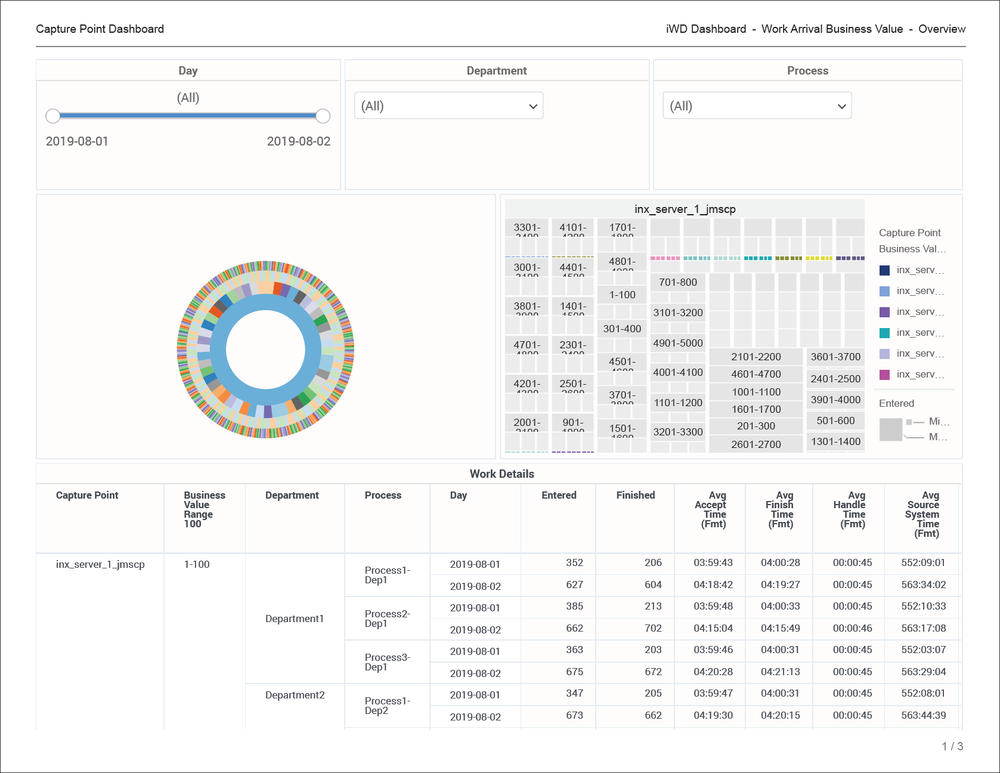Tableau de bord Point de capture
Le Tableau de bord Point de capture fournit des informations sur la valeur commerciale générée par les points de capture et sur le volume de travail traité par chaque point de capture.
Le tableau de bord organise les données dans les onglets suivants :
- Onglet Valeur commerciale de l'arrivée du travail — Cet onglet fournit des informations sur la valeur du travail qui arrive à chaque point de capture.
- Onglet Volumes du point de capture — Cet onglet fournit des informations sur le volume de travail qui arrive à chaque point de capture.
- Onglet Détails du point de capture — Cet onglet permet d'effectuer un zoom avant sur le travail qui arrive au point de capture.
Le tableau de bord décompose le temps moyen global consacré à l'achèvement des tâches (du début dans le système pré-source à la fin dans iWD) en durées de tâches moyennes à des étapes définies le long du chemin de routage d'une tâche pour chaque point de capture. Le tableau de bord affiche également la plage de valeurs commerciales dans laquelle s'inscrivent les tâches, le temps moyen nécessaire à leur réalisation, et représente le nombre total de tâches terminées par rapport à la plage de valeurs commerciales qui leur est attribuée.
Bien que ce rapport soit défini à l'aide de l'attribut Plage de valeurs commerciales, vous pouvez approfondir cet attribut pour afficher des plages plus larges.
Notez que le terme tableau de bord est utilisé de manière interchangeable avec le terme dossier. Les tableaux de bord fournissent une visualisation interactive et intuitive des données, résumant les indicateurs clés de performance (ICP). Vous pouvez modifier le mode d'affichage des données de la plupart des rapports et des tableaux de bord via des fonctionnalités interactives telles que des sélecteurs, des regroupements, des widgets et des visualisations, et explorer les données via plusieurs chemins d'accès, du texte, le filtrage des données et des couches d'organisation. Pour des instructions spécifiques sur la personnalisation de la granularité des données de ce tableau de bord, reportez-vous à la section Personnalisation du tableau de bord.
Pour avoir une meilleure idée de ce à quoi ressemble ce tableau de bord, consultez un exemple de sortie du rapport :
Sample Capture Point Dashboard.pdf
Le tableau suivant explique les invites que vous pouvez sélectionner lorsque vous générez le Tableau de bord Point de capture :
| Invite | Description |
|---|---|
| Filtre date prédéfini | Dans la liste pratique des intervalles de temps de roulement prédéfinis, sélectionnez un intervalle s'étendant sur un jour ou plus sur lequel axer le rapport. |
| Heure de début | Sélectionnez le premier jour et la première heure pour lesquels rassembler des données dans le rapport. |
| Heure de fin | Sélectionnez le dernier jour et la dernière heure pour lesquels rassembler des données dans le rapport. |
| Service | Vous pouvez sélectionner un service sur lequel axer le rapport. |
| Processus | Vous pouvez sélectionner un processus métier sur lequel axer le rapport. |
| Point de capture | Vous pouvez sélectionner un point de capture sur lequel axer le rapport. |
| Locataire | Vous pouvez sélectionner un locataire sur lequel axer le rapport. |
| Type de média | Vous pouvez sélectionner un ou plusieurs types de média sur lesquels recueillir des données dans le rapport. |
Le tableau suivant explique les attributs utilisés dans le Tableau de bord Point de capture :
| Attribut | Description |
|---|---|
| Point de capture | Permet d'organiser les données selon le nom du point de capture qui a acquis les tâches à partir du système source. |
| Plage de valeurs commerciales | Permet d'organiser les données selon la plage dans laquelle se situe la valeur commerciale de la capture des tâches. Pour plus d'informations, reportez-vous à la section Personnalisation du tableau de bord.
Les plages sont des valeurs de caractères d'une granularité égale à 5, par exemple : 1–5, 6–10, 11–15. |
| Service | Permet d'organiser les données selon le nom du service pour lequel iWD hiérarchise et achemine des tâches. |
| Processus | Permet d'organiser les données selon le nom du processus métier. Le nom du processus métier est un attribut essentiel qui est utilisé pour définir les stratégies d'acheminement des tâches et des éléments de travail. |
| Locataire | Permet d'organiser les données comprises dans l'intervalle du rapport selon le locataire. |
| Jour | Permet d'organiser les données comprises dans l'intervalle du rapport en fonction d'un jour spécifique d'un mois et d'une année donnés. Les valeurs journalières sont présentées au format AAAA-MM-JJ. |
Le tableau suivant explique les mesures utilisées dans le Tableau de bord Point de capture :
| Mesure | Description |
|---|---|
| Arrivé | Nombre total de nouvelles tâches qui sont entrées dans le système iWD par ce point de capture pendant l'intervalle du rapport. |
| Terminé | Nombre total de tâches qui sont entrées dans le système iWD par ce point de capture et qui ont été achevées pendant l'intervalle du rapport. |
| Temps moy acceptation (Fmt) | Pour les tâches achevées, temps moyen qui s'est écoulé avant que les tâches entrées dans le système iWD par ce point de capture soient affectées à une ressource pour la première fois. Cette mesure reflète la durée moyenne pendant laquelle les tâches ont été différées. |
| Temps moy traitement (Fmt) | Pour les tâches qui sont entrées dans le système iWD par ce point de capture, temps moyen pendant lequel les ressources ont travaillé sur les tâches avant de les terminer. |
| Temps moy achèvement (Fmt) | Temps moyen qui s'est écoulé avant que les tâches entrées dans le système iWD par ce point de capture ne soient achevées. Cette mesure comprend le temps pendant lequel les tâches ont été différées ainsi que le temps de travail. |
| Temps moy système source (Fmt) | Pour les tâches achevées qui sont entrées dans le système iWD par ce point de capture, temps moyen que les tâches ont passé dans le système précédent avant d'être créées dans iWD. |
| Temps moy système pré-source (Fmt) | Pour les tâches achevées qui sont entrées dans le système iWD par ce point de capture, temps moyen que les tâches ont passé dans le système pré-source. |
Personnalisation du tableau de bord
Certains tableaux de bord contiennent des attributs représentant différentes granularités d'un attribut telles que Plage d'âges ou Valeur commerciale. Vous pouvez modifier la granularité des données affichées sur le tableau de bord en remplaçant cet attribut par un autre ; cette procédure utilise Plage de valeurs commerciales dans le Tableau de bord Point de capture comme exemple (ou reportez-vous à la vidéo ci-dessous).
Procédure : Modification de la granularité des données du tableau de bord
Purpose: Modifiez la Plage de valeurs commerciales. Par défaut, le Tableau de bord Point de capture est configuré pour utiliser l'attribut « Plage de valeurs commerciales 100 ».
Étapes
- Connectez-vous via un compte disposant de privilèges d'administrateur.
- Ouvrez et exécutez le tableau de bord.
- Procédez comme suit pour faire une copie du tableau de bord plutôt que de modifier l'original :
- Cliquez sur Fichier > Sauvegarder sous.
- Dans l'éditeur Sauvegarder sous :
- Dans la liste Sauvegarder dans, sélectionnez l'un des chemins d'accès suivants :
- Rapports partagés > Personnalisés — pour permettre aux autres utilisateurs d'accéder au tableau de bord modifié.
- Mes rapports — pour que vous seul puissiez accéder au tableau de bord modifié.
- Entrez un Nom pour le rapport, et, éventuellement, modifiez la Description ou les Options avancées.
- Cliquez sur OK.
- Dans la liste Sauvegarder dans, sélectionnez l'un des chemins d'accès suivants :
- Dans l'éditeur Dossier sauvegardé, cliquez sur Exécuter le dossier récemment sauvegardé.
- Vous pouvez maintenant modifier le tableau de bord :
- Dans le menu Affichage, cliquez sur Panneau d'ensembles de données.
- Le Panneau d'ensembles de données apparaît, vous permettant de sélectionner une nouvelle Plage de valeurs commerciales à appliquer.
- Cliquez à l'aide du bouton droit de la souris sur la valeur d'attribut existante (Plage de valeurs commerciales 100 par défaut), et, dans le menu qui apparaît, sélectionnez Remplacer la référence par.
- Cliquez sur le nom de l'objet d'ensemble de données à insérer (par exemple Plage de valeurs commerciales 1 000).
- L'attribut d'ensemble de données sélectionné remplace l'attribut par défaut Plage de valeurs commerciales 100.
- Dans le menu Affichage, cliquez sur Panneau d'ensembles de données.
- Cliquez sur Fichier > Sauvegarder pour sauvegarder vos modifications et réexécutez le rapport pour vérifier les résultats.
Vidéo : Modification de la granularité des données du tableau de bord
Cette vidéo explique comment personnaliser la Plage de valeurs commerciales.